As fotos que você tira com as suas iPhone, assim como aquelas tiradas com a grande maioria dos smartphones e câmeras atualmente no mercado, contêm informações chamadas de dados Exif. Esta informação, invisível a olho nu mas perfeitamente legível com programas adequados para o efeito, permite saber com que dispositivo foi feita a imagem, o local onde foi obtida (geotag), quem é o seu autor, a data em que foi tomadas e muito mais.
Por falar em datas, sabia que é possível alterar a data das fotos tiradas com o iPhone definindo um dia e uma hora à sua escolha e que, caso falte esta informação, é possível adicioná-la mais tarde? Se a resposta for não e você estiver interessado no assunto, leia meu tutorial dedicado a esse assunto. Nas linhas seguintes, de fato, você encontrará ilustrados alguns aplicativos graças aos quais é possível namorar fotos no iPhone modificando os dados Exif e carimbando a data diretamente nas imagens. Ótimo, certo?
Ah, quase esqueci: se você tem um Mac e usa o aplicativo Fotos, pode ter sucesso em seu intento mesmo a partir daí, aproveitando os recursos especiais que a própria Apple optou por disponibilizar aos seus usuários. A mesma coisa também pode ser feita com o Windows, mas usando programas de terceiros. Mas agora é só bater um papo e entrar em ação. Sinta-se confortável, pegue seu "iPhone" e comece imediatamente a se concentrar nas informações que você encontra abaixo. Tenho certeza que no final você poderá se sentir muito feliz e satisfeito com o que aprendeu.
- Usando foto (macOS)
- Usando Geosetter (Windows)
App para fotos de namoro no iPhone
Como falei no início do tutorial, é possível inserir e / ou modificar a data das fotos tiradas com o iPhone usando aplicações específicas. Você me pergunta o que são esses aplicativos? Bem, aqueles que na minha opinião representam os melhores na categoria estão indicados (e explicados) logo abaixo. Portanto, identifique aquele que você acha que fará mais por você e faça o download agora!
Metapho
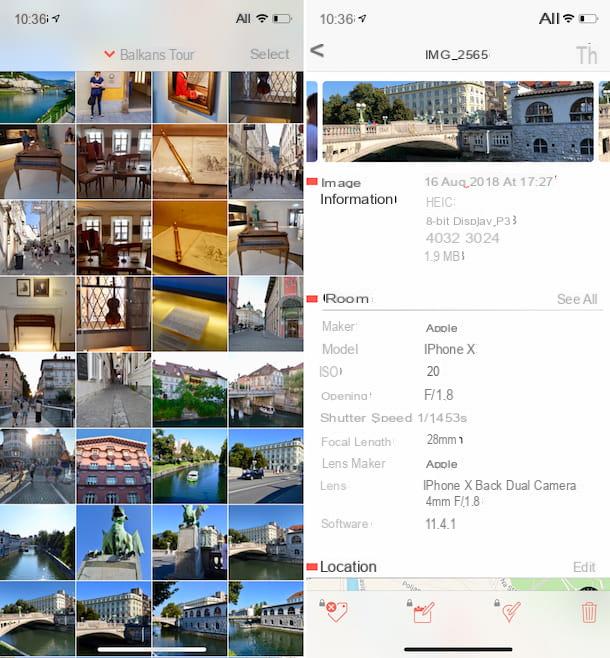
O primeiro dos recursos úteis que eu convido você a considerar é Metapho. É um pequeno aplicativo que permite visualizar e editar facilmente todos os dados Exif das fotos tiradas com o iPhone, incluindo a data de aquisição. Observe que o aplicativo é basicamente gratuito, mas só permite que você visualize os metadados: para editá-los, você precisa desbloquear a funcionalidade apropriada por meio de compras no aplicativo.
Para usar o aplicativo para seus objetivos, a primeira etapa fundamental que você precisa realizar é baixá-lo para o seu dispositivo. Conecte, portanto, do seu iPhone à seção relevante da App Store, pressione o botão Obter / instalar e, se necessário, autorize o download com Face ID, Touch ID ou inserindo sua senha Apple ID (dependendo do modelo de iPhone que você está usando).
Quando o download for concluído, abra o aplicativo pressionando o botão Apri apareceu na tela e toque no botão permitir o acesso e nessa OK para permitir que o aplicativo acesse as imagens na galeria do dispositivo. Em seguida, pressiona a voz Meh, pule que aparece na parte inferior e selecione a foto na qual você tem interesse em atuar.
Na nova tela que aparecerá, serão mostrados todos os detalhes relativos à imagem escolhida. Neste ponto, você deve necessariamente prosseguir com a compra no aplicativo para poder alterar ou adicionar a data. Em seguida, pressione o botão com o calendário e o lápis que está na parte inferior e autoriza a transição para a versão Pro.
Em seguida, use os menus abaixo do item Data para selecionar o dia, mês e ano em que a foto foi tirada. Se desejar, você também pode alterar o horário de filmagem e o fuso horário, usando os menus respectivamente Horário e fuso horário. Para confirmar as alterações feitas, toque no item Feito canto superior direito. Missão cumprida!
Gerente Exif
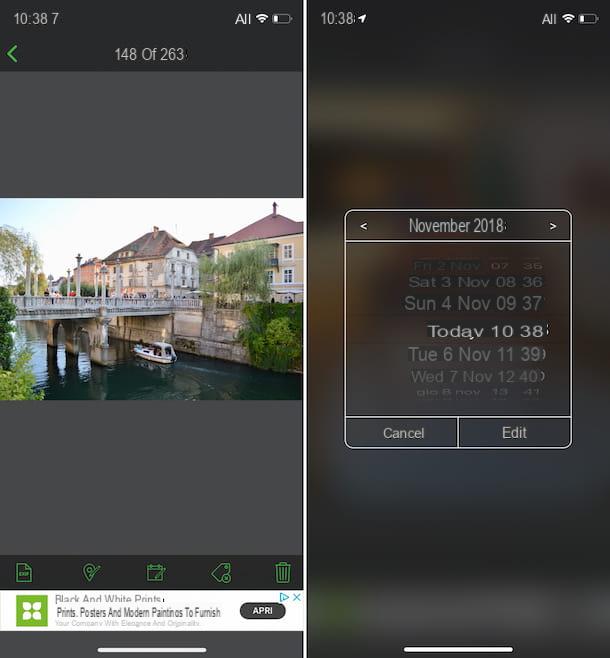
Se procura uma alternativa totalmente gratuita à referida aplicação, mas inclui menos funcionalidades (embora possa intervir na data das fotos), a melhor sugestão que lhe posso dar é sem dúvida que experimente Gerente Exif. Este é um aplicativo gratuito graças ao qual, como pode ser entendido pelo próprio nome, você pode gerenciar e editar os dados Exif das fotos tiradas com o iPhone, incluindo a data.
Para poder usá-lo em seu dispositivo, primeiro baixe-o conectando-se à seção apropriada doapp Store e pressionando o botão Obter / instalar. Se necessário, confirme o download usando Face ID, Touch ID ou inserindo sua senha Apple ID (dependendo do modelo de iPhone que você está usando).
Assim que o download e o procedimento de instalação forem concluídos, inicie o aplicativo pressionando o botão Aprie, em seguida, conceda ao Exif Manager as permissões necessárias para acessar suas fotos pressionando o botão OK e selecione a imagem que deseja editar.
Na nova tela exibida, pressione o botão com o lápis e o calendário na parte inferior, use os menus na tela para ajustar o mês, ano, dia e hora da foto e pressione o botão Editar para aplicar as alterações. Então pressione Editar para conceder ao aplicativo as permissões necessárias para realmente prosseguir com as alterações.
Você já pensou duas vezes e deseja restaurar a data original de uma ou mais fotos? Para fazer isso, selecione a imagem de referência na tela principal do Exif Manager, pressione o botão com o flecha Vermelhaa que está no canto superior direito e pressione o botão Restaurar.
DateStamper
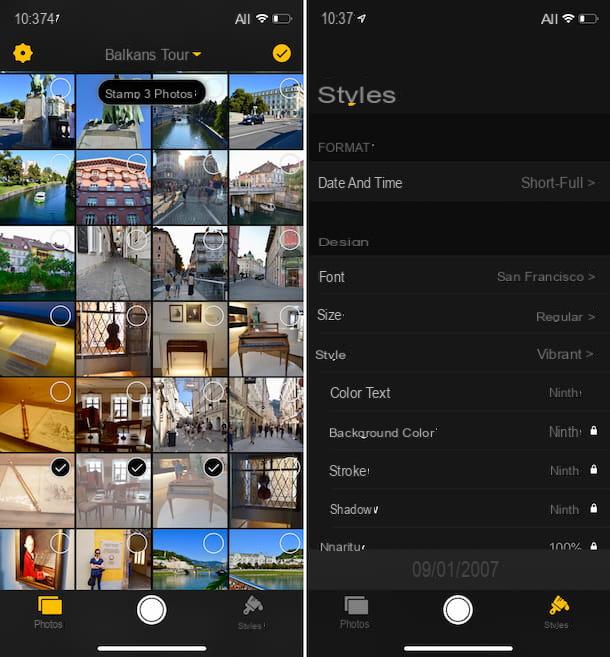
Você está interessado em descobrir como namorar fotos no seu iPhone no sentido de que você gostaria de poder carimbar a data de filmagem diretamente nas imagens, saiba que sim, isso pode ser feito, e para isso você pode usar o aplicativo gratuito DateStamper (que apresenta compras no aplicativo para acessar alguns recursos extras). Este último age essencialmente “imprimindo” a data de seu disparo nas fotos a partir dos dados Exif relacionados.
Você me pergunta como usá-lo? Eu vou te dizer agora. Primeiro, visite a página da App Store dedicada ao aplicativo em seu iPhone e toque no botão Obter / instalar. Se necessário, autorize o download por meio de seu ID Apple ID Facial, Touch ID ou senha (dependendo do modelo de iPhone que estiver usando).
Quando o download for concluído, inicie DateStamper pressionando o botão Apri apareceu na tela, pressiona na voz pular no canto inferior direito para pular a introdução e pressione o botão OK para conceder ao aplicativo as permissões necessárias para acessar suas fotos.
Neste ponto, selecione, adicionando o marca de verificação, as imagens nas quais deseja atuar e pressione o botão Foto do carimbo [n] que aparece no topo (no lugar de [n] você encontrará o número total de imagens selecionadas), toque em Editar e aguarde alguns instantes para que o procedimento seja iniciado e concluído. Quando o processo estiver concluído, clique em OK.
Se julgar necessário, antes de prosseguir com a adição da data na imagem, você também pode editá-la. Para isso, pressione a foto de seu interesse na tela principal do app, pressione o botão com orelógio que está no topo e defina a data por meio dos menus na tela, em seguida, pressione o item Data de Mudança que está abaixo. Você pode fazer o mesmo com o horário, após selecionar o cartão Horário.
Observe que você também pode alterar a fonte, o tamanho, o estilo e a cor do texto a ser impresso nas fotos, bem como o formato usado. Para fazer isso, pressione o botão Estilos que está na parte inferior direita da tela principal do DateStamper e usa menus na tela para ajustar tudo. Na parte inferior da tela, você verá uma prévia das alterações feitas.
Como vos disse algumas linhas acima, por fim aponto que é possível alterar outras características do texto a inserir nas fotos, mas esta é uma função acessível apenas através da compra in-app (1,09 euro).
Fotos de namoro no iPhone a partir do computador
Eu te disse no início do artigo: você pode datar as fotos que tirou com o seu iPhone também agindo como um computador, usando algum software de terceiros no Windows ou o aplicativo de gerenciamento de imagem disponível "padrão" em MacOS.
Em ambos os casos, lembre-se de que as imagens devem primeiro ser transferidas para o PC ou Mac (posteriormente você encontrará os links de alguns de meus guias para saber como proceder, caso não saiba como fazê-lo).
Geosetter (Windows)
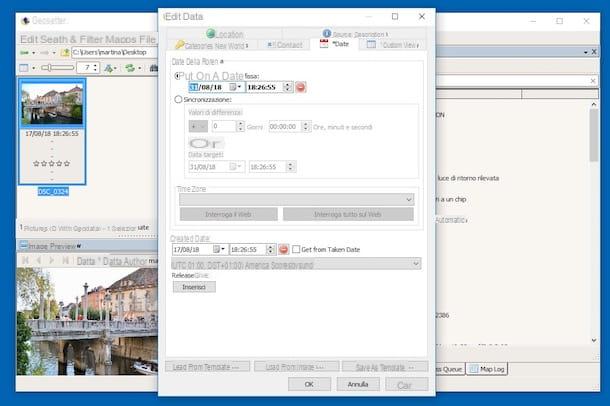
Se você possui um PC com Windows, para datar as fotos que você tirou com seu iPhone você precisa recorrer ao uso de ferramentas de desenvolvimento de terceiros, como no caso do excelente Geoestador, um software livre graças ao qual é possível administrar os dados Exif de qualquer foto de forma completa.
Para usá-lo, primeiro conecte-se à página de download do programa e clique no link Arquivo de instalação: geosetter_setup.exe (24 MB), para iniciar o procedimento de download do software.
Assim que o download for concluído, abra o arquivo .exe acabou de baixar para o seu computador, clique duas vezes nele e pressiona o botão Si na janela que aparece na tela. Em seguida, aperte o botão OK para confirmar o uso do idioma português, selecione o item Eu aceito os termos do contrato de licença e clique no botão para a frente cinco vezes seguidas naquele Instalar e, finalmente, no botão final.
Agora você deve se preocupar em importar as fotos que tirou com o iPhone e sobre as quais tem interesse em atuar no seu PC. Se você não sabe como fazer, pode seguir as instruções sobre o que fazer que forneci em meu tutorial dedicado ao tema.
Assim que a transferência for concluída, pressione os botões OK nas três janelas do Geosetter que entretanto foram abertas na tela, use o Explorador de Arquivos (à esquerda) para selecionar a imagem que deseja datar.
Neste ponto, clique no menu Editar, escolha a opção Editar Dados, selecione a guia Data na nova janela que aparece na tela e modifique ou insira a data e hora em que a foto foi tirada usando os campos abaixo do texto Definido em uma data fixa. Em seguida, marque a caixa ao lado do item Pegue a partir da data da foto que está na parte inferior para definir como data de criação aquela que acabou de ser inserida.
Em vez disso, para ajustar o fuso horário, use o menu suspenso sob o título fuso horário. Para confirmar e aplicar as alterações, lembre-se de clicar no botão OK que está abaixo.
Por fim, feche a janela do programa clicando em "X" no canto superior direito e pressione o botão OK duas vezes consecutivas em resposta aos avisos que você vê aparecem na tela para garantir que as alterações aplicadas com o programa sejam salvas.
Fotos (macOS)
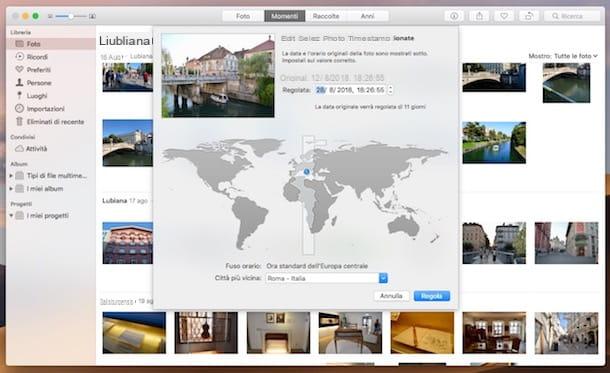
Se você possui um Mac, Tenho o prazer de informar que usando o aplicativo foto, aquele que a Apple optou por incluir "padrão" no macOS (assim como no iOS, mas com funcionalidade mais limitada), você pode ir para adicionar ou alterar a data de disparo das fotos de forma rápida e fácil. Vamos ver como fazer agora, é uma verdadeira brisa!
Primeiro, inicie o Fotos clicando em seu ícone (aquele com a flor multicolorida e o fundo branco) que você encontra no barra de docae, em seguida, importe para o aplicativo as imagens do seu iPhone nas quais deseja ir para agir, seguindo as instruções sobre o que fazer que eu dei a você no meu guia dedicado ao tema. Em seguida, selecione a primeira foto de seu interesse clicando nela.
Neste ponto, clique no item Imagem anexado à barra de menu, selecione a opção Ajustar data e hora e preencha o campo ao lado da entrada Regulamentado na nova janela que se abre digitando a data e a hora que deseja atribuir à foto. Em seguida, confirme as alterações feitas clicando no botão Regra colocado na parte inferior. Isso é tudo!
Como namorar fotos no iPhone

























